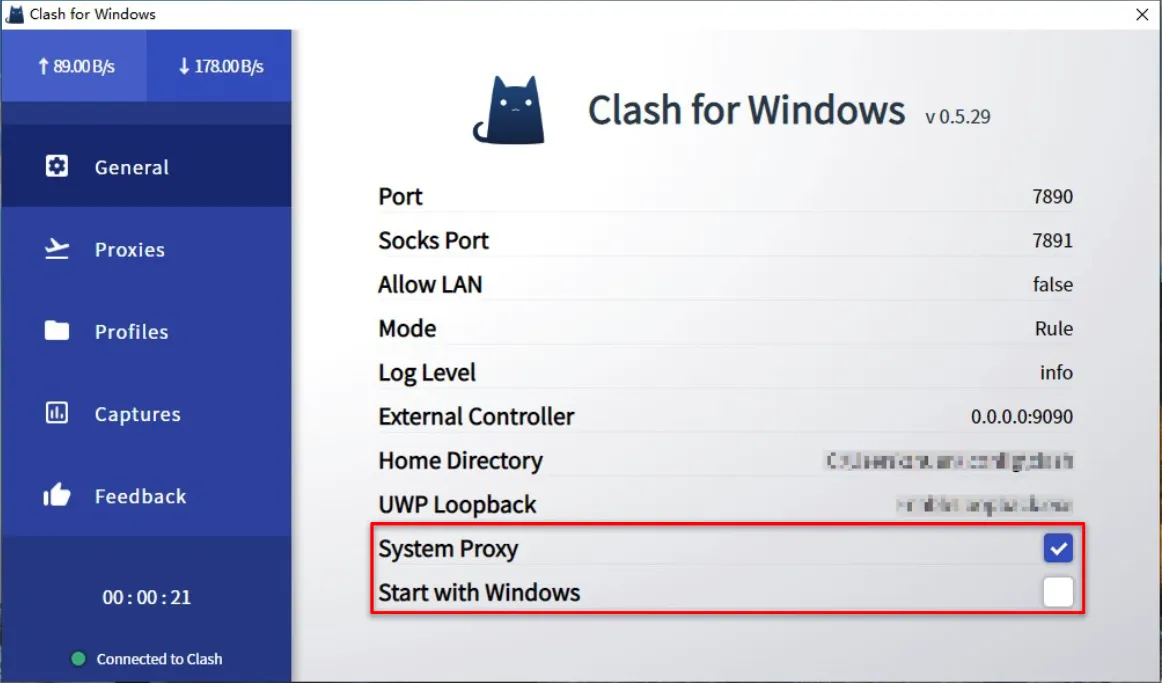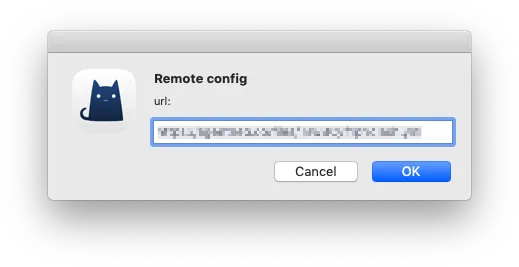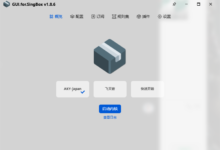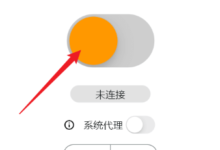ClashX 是一款在 macOS 上运行的科学上网工具,主要用于网络代理,支持多种协议,如 Shadowsocks、V2Ray 等。以下是详细的使用和配置步骤。
ClashX for macOS使用教程涵盖下载、安装、配置及使用步骤。首先从官网或可信源下载最新版本安装包并安装。随后,配置订阅链接以启用网络代理。教程详细说明了如何通过ClashX管理配置和更新节点,以及设置系统代理。
1. ClashX的下载与安装
1.1 下载ClashX
官网下载:访问ClashX的GitHub发布页(或官方推荐下载源),下载最新版本的.dmg安装包。
ClashX的GitHub下载地址:https://github.com/githubvpn007/ClashX/releases/tag/ClashX
注册并登录:访问 Lray加速服务 网站,注册账户并购买相应的订阅套餐。
1.2 安装ClashX
- 打开安装包:双击下载的.dmg文件,系统将挂载一个包含ClashX图标的磁盘镜像。
- 拖动安装:将ClashX图标从磁盘镜像拖动到Applications文件夹中,完成安装。
- 启动ClashX:通过Launchpad、Spotlight搜索或直接在Applications文件夹中打开ClashX。
2. ClashX的配置
2.1 安装帮助程序
- 首次运行:ClashX首次运行时,会提示安装帮助程序(Helper)。此程序用于设置系统代理,避免每次变更代理设置时需输入密码。
- 安装过程:点击“Install”并输入MacOS用户密码,完成帮助程序的安装。
2.2 配置订阅链接
- 获取订阅链接:在ClashX官网用户中心或订阅服务提供商处获取SS或Clash订阅链接。
- 导入订阅:
- 打开ClashX,点击状态栏中的ClashX图标。
- 依次选择「配置」、「托管配置」、「管理」。
- 点击“添加”按钮,粘贴订阅链接,并设置配置名称。
- 点击“确定”并等待订阅更新成功。
➡️这里为大家推荐稳定高速节点服务🚀
3,最后启动 ClashX
点击 ClashX 状态栏图标,将「出站模式」选为「规则判断」,在「Proxy」或「Gloabal」策略组中可以选择自己喜欢的线路,然后点击「设置为系统代理」即可开始使用。
,4. ClashX的使用
3.1 切换代理模式
- 手动切换:通过ClashX的状态栏图标,可以选择不同的节点进行切换。
- 系统代理:若已安装帮助程序,ClashX将自动设置系统代理。也可在ClashX的设置中手动启用或禁用系统代理。
3.2 查看和更新节点
- 节点管理:在「配置」>「托管配置」中,可以查看当前订阅的节点列表,并进行更新操作。
- 节点详情:点击节点名称,可查看该节点的详细信息,包括延迟、速度等。
5. 高级配置(可选)
4.1 规则设置
- 规则列表:ClashX支持自定义规则列表,以实现更精细的流量控制。
- 规则编辑:在「配置」>「代理规则」中,可以编辑或添加新的规则。
4.2 系统代理设置
- 代理模式:ClashX支持全局代理、绕过中国大陆等多种代理模式。
- 详细设置:在ClashX的设置中,可以根据需要调整系统代理的详细设置,如排除列表、绕过局域网等。
5. 常见问题与解决
- 无法启动ClashX:检查是否已安装最新版本,以及MacOS的安全与隐私设置是否允许ClashX运行。
- 订阅更新失败:检查订阅链接是否有效,以及网络连接是否正常。
- 代理设置无效:确保已安装帮助程序,并在ClashX的设置中正确启用了系统代理。
通过以上步骤,您可以成功安装并配置苹果电脑的 ClashX,实现科学上网功能了。